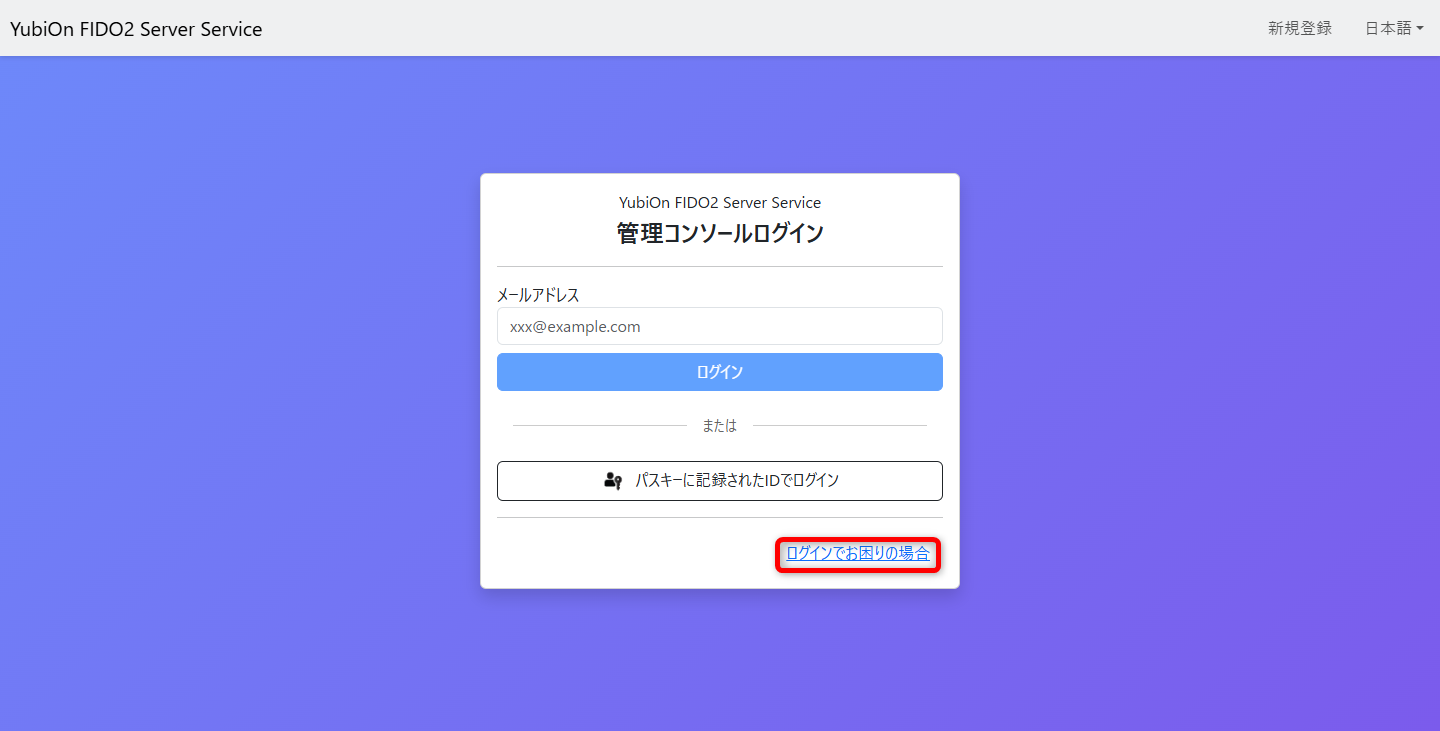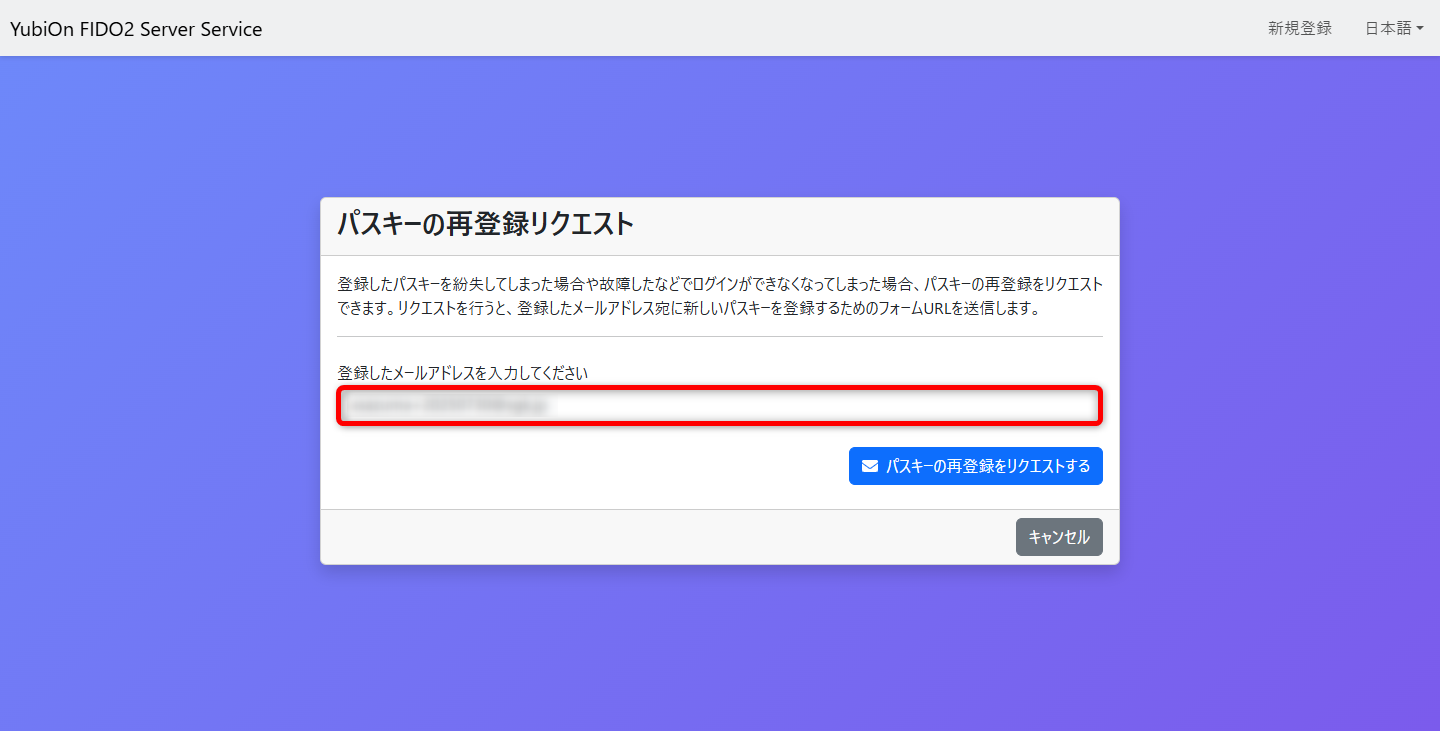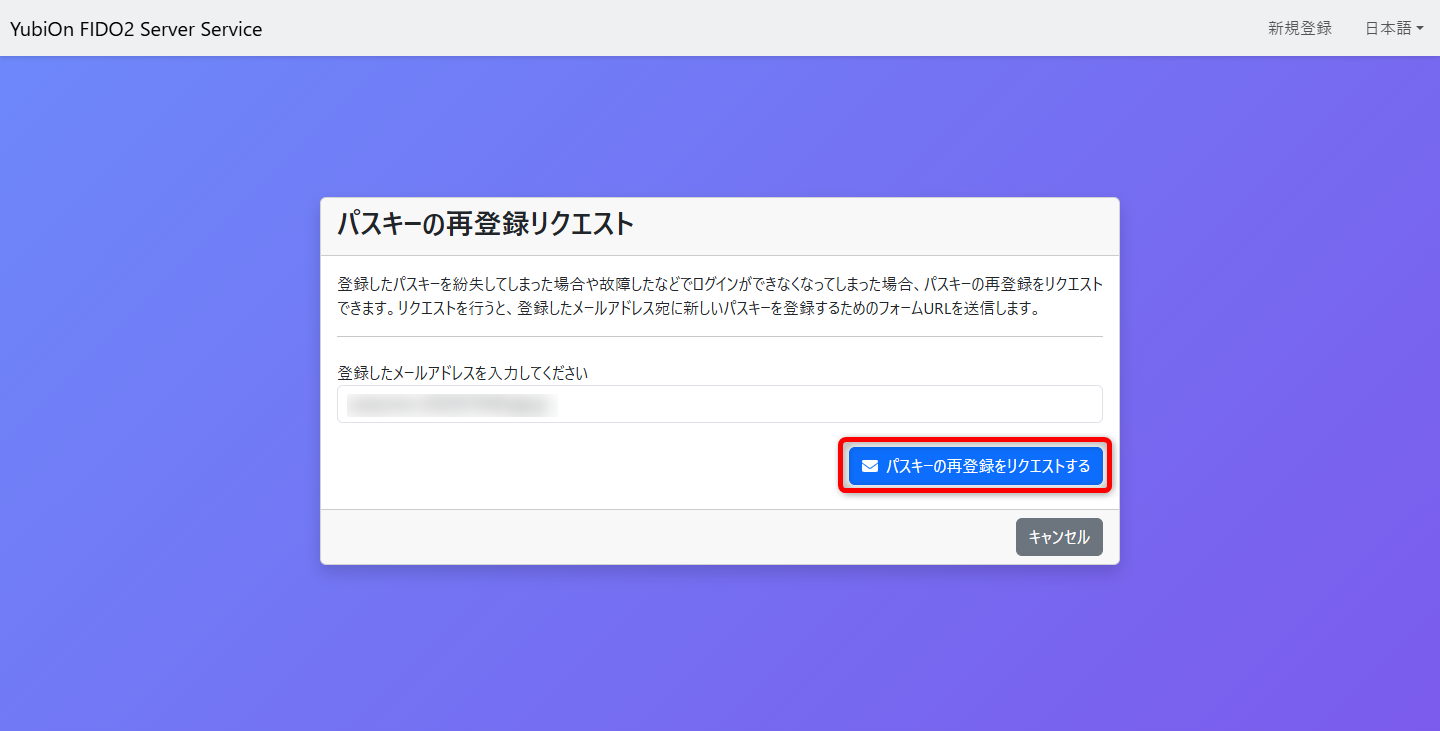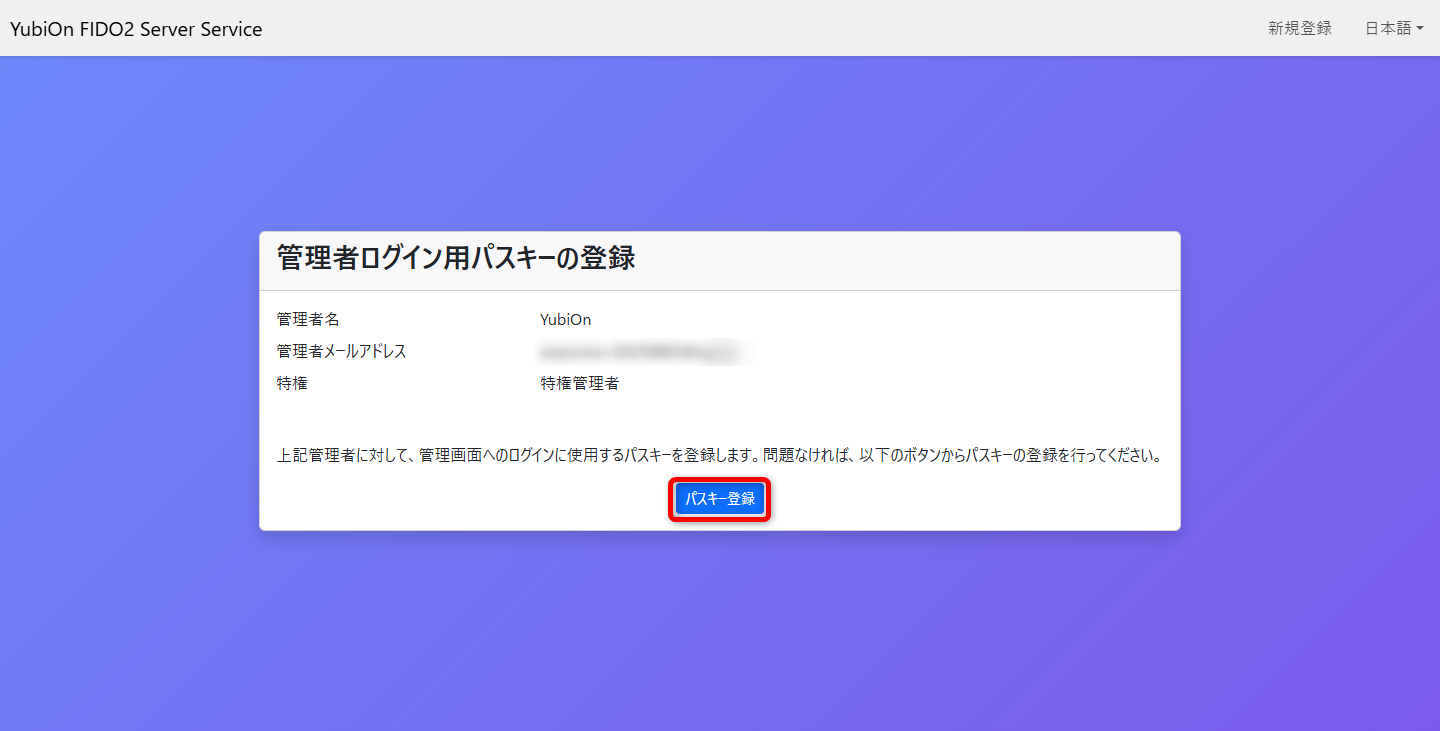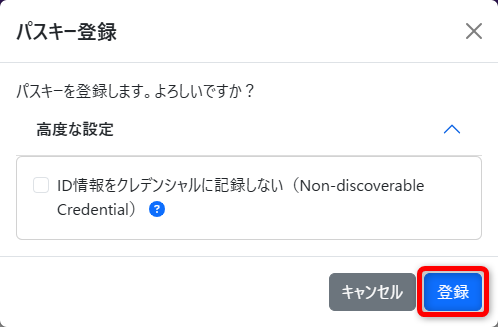管理Webサイトにログインできなくなった場合
パスキーを紛失するなど、YubiOn FIDO2 Server Serviceの管理Webサイトにログインできなくなった場合のリカバリー方法について記載します。
次の手順で新しいパスキーを登録してください。
操作手順
-
YubiOn FIDO2 Server Service 管理Webサイトのログイン画面にアクセスします。
-
メール送信の確認メッセージでOKをクリックします。
-
メールが送信されるのでOKをクリックします。受信したメールを確認します。
-
メール本文のパスキー再登録のURLにアクセスします。
URLの有効期限
URLの有効期限は24時間です。期限が切れたURLは使用することができません。
その場合は再度メール送信を送ってください。 -
高度な設定
- ID情報をクレデンシャルに記録しない(Non-discoverable Credential)
この設定をオンにした場合、認証器にID情報を記録しないため、ログインの際にID(管理者メールアドレス)を入力する必要があります。
パスキーにID情報を保存したくない場合にオンにしてください。デフォルト設定はオフです。
なお、同期パスキーのパスキープロバイダによっては、この設定をオンにしてもDiscoverable credentialとして登録される場合もあります。
- ID情報をクレデンシャルに記録しない(Non-discoverable Credential)
-
登録したいパスキーを選択します。
OSやブラウザに実装されているパスキー登録機能が呼び出されます。案内に従ってパスキーの登録を行ってください。
パスキーの種類
OSやブラウザによって利用方法は異なりますが、多くの場合、以下のような利用方法が存在します。
-
使用している端末の内部認証器
使用している端末(PCなど)内にパスキーを保存します。プラットフォーム認証器などと呼ばれます。
登録・認証の際に、端末に備わっている認証機構(指紋センサーなど)での認証、またはPINによる認証を求められます。
OS・ブラウザの実装によっては、OSベンダーが提供するアカウントを用いた同期パスキーとして保存される場合もあります。(Apple Account、Googleアカウントなど) -
セキュリティキー
各種セキュリティベンダーが提供するセキュリティキー内にパスキーを保存します。クロスプラットフォーム認証器、ローミング認証器などと呼ばれます。
登録・認証の際に、セキュリティキーに備わっている指紋センサーでの認証、またはPINによる認証を求められます。
USBで接続するものが主流ですが、BLE・NFCなどを利用して端末に接続するものも存在します。 -
スマートフォン・タブレット
操作している端末とは異なるスマートフォンやタブレット内にパスキーを保存します。ハイブリッド認証などと呼ばれます。
登録・認証時に操作端末上に表示されるQRコードをスマートフォンで読み取る事で、スマートフォン内にパスキーを保存します。
スマートフォンに備わっている認証機構(指紋センサー・顔認証など)での認証、またはPINによる認証を求められます。
スマートフォンOSの実装によっては、OSベンダーが提供するアカウントを用いた同期パスキーとして保存される場合もあります。(Apple Account、Googleアカウントなど) -
パスキープロバイダ
同期パスキーを提供するサービスを利用している場合は、そのサービスのアカウントにパスキーを保存する事が可能です。
詳しくは各パスキープロバイダサービスのマニュアルをご確認ください。
-
-
登録完了メッセージでOKをクリックします。
-
登録完了画面が表示されます。ログイン画面に戻り、登録したパスキーでログインできることを確認してください。